时间:2025-03-11 14:20:47 作者:永煌 来源:系统之家 1. 扫描二维码随时看资讯 2. 请使用手机浏览器访问: https://m.xitongzhijia.net/xtjc/20230117/274468.html 手机查看 评论 反馈
在Windows10操作系统的日常使用中,合理设置休眠功能可以带来诸多便利,而Windows10的系统设置界面较为复杂,各项功能分布在不同的菜单选项中,因此导致部分用户不清楚要如何去设置,不清楚的用户下面就和小编一起来看看Win10设置休眠的方法吧。
Win10设置休眠的方法
方法一
1. 点击【小娜】搜索【控制面板】,点击【控制面板】(桌面应用)。
2. 在控制面板窗口中点击右上角的,查看方式更改为【大图标】。
3. 点击【电源选项】。
4. 在电源选项的窗口中点击【选择电源按钮的功能】。
5. 点击【更改当前不可用的设置】。
6. 把【睡眠】和【休眠】的勾打上,点击【保存修改】。
7. 在【开始菜单】中关机选项多了休眠选项,点击它即可进入休眠。
方法二
1. 我们也可以右键开始菜单,打开“命令提示符(管理员)”。

2. 打开后输入“powercfg -h on”并按下回车运行,运行后就能开启休眠按钮。
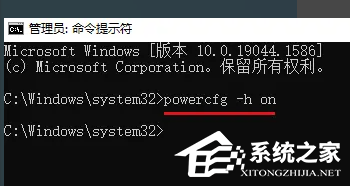
最后点开关机选项,在其中就能选择休眠了。
以上就是系统之家小编为你带来的关于“Win10怎么设置休眠-Win10设置休眠的方法”的全部内容了,希望可以解决你的问题,感谢您的阅读,更多精彩内容请关注系统之家官网。
发表评论
共0条
评论就这些咯,让大家也知道你的独特见解
立即评论以上留言仅代表用户个人观点,不代表系统之家立场